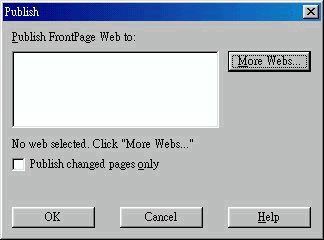
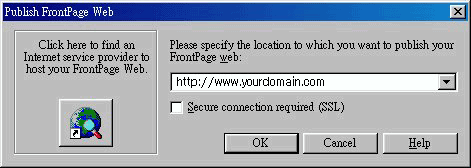
Esta sercción, cubre la subida de archivos mediante FTP, Microsoft FrontPage, Explorador de archivos del panel de control y SSH. Puede subir archivos usando uno o varios de los métodos que a continuación se muestran. No obstante, antes de detallar los posibles programas a utilizar, daremos un repaso a la estructura del arbol de directorios que nos encontraremos
En el directorio raiz de su cuenta existen los siguientes directorios:
El directorio /backups contiene todos las copias de seguridad creadas mediante el panel de control. No dispondr� de un directorio /backups hasta que cree una copia de seguridad con el panel de control.
El directorio /domains contiene los archivos relativos a su(s) cuenta(s) de alojamiento. Cada dominio alojado en su cuenta, tiene su propio directorio (/domains/sudominio.com). Dentro de este directorio encontrará los siguientes:
El directorio /mail contiene archivos creados por el sistema de correo del servidor. No modifique, borre o añada nada a este directorio.
El directorio /public_html en la raíz de su cuenta es realmente un enlace a /domains/sudominio.com/public_html. Si tiene Ud. más de un dominio alojado en su cuenta, este enlace le enviará al directorio public_html del primer dominio creado en su cuenta.
El archivo por defecto para cualquier directorio web es index.html. Esto quiere decir que cuando sus visitantes acceden al enlace http://www.sudominio.com, el servidor los envia en realidad a http://www.sudominio.com/index.html. Esto es así para cualquier directorio de acceso p�blico en el sistema, incluyendo los subdominios.
Cuando suba los archivos principales de su sitio web para cada uno de los directorios acuerdese de que su página principal se llame index.html. Los usuarios avanzados pueden usar archivos PHP, shtml, etc. Si su sitio web no se basa en html, asegurese de renombrar sus páginas principales a index.extension (p.e.: index.php, index.shtml).
Subir archivos al servidor mediante FTP requiere un programa especial. La mayoria de los sistemas operativos instalados, no disponen de cliente FTP, por ello necesitará proveerse de uno descarg�ndolo de internet. Le sugerimos:
Todos los clientes FTP necesitan la siguiente información:
Algunos programas le pueden preguntar por el tipo de 'host' (seleccione "auto"), ASCII/Binary/Auto (seleccione "auto") y por el directorio remoto inicial (lo puede dejar en blanco o cambiarlo a /domains/sudominio.com/public_html para empezar en el directorio principal de su sitio web).
Si tiene Ud. más de un dominio alojado en su cuenta, Debería ir primero al directorio /domains, a continuación al dominio que desea editar y finalmente al directorio public_html.
Para subir archivos, seleccione los archivos/carpetas en su máquina local y 'arrastrelos' al directorio apropiado del servidor remoto. Cada cliente FTP funciona de forma diferente, por ello le rogamos que consulte la ayuda de su cliente FTP para obtener instrucciones completas.
FrontPage se puede configurar para que publique sólo las páginas cambiadas. Por favor habilite la opción.
Asegúrese de usar www en el nombre de su dominio.
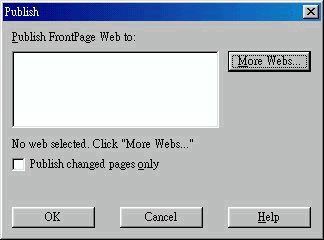
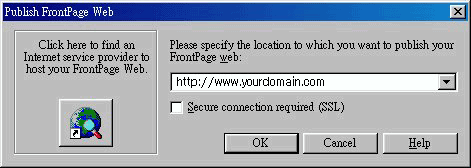
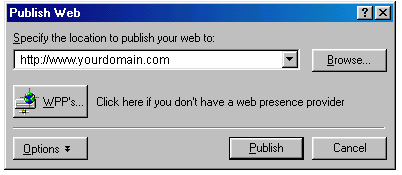
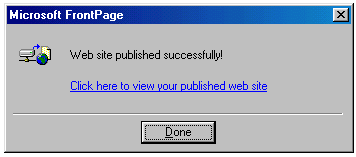
FrontPage 2002 es muy similar a FrontPage 2000:
| /domains/site-helper.com/public_html |
| Subir archivos a /domains/site-helper.com/public_html | |||
| 1: | 5: | ||
| 2: | 6: | ||
| 3: | 7: | ||
| 4: | 8: | ||
Algunas empresas de hospedaje pueden deshabilitar la opción SSH por motivos de seguridad.
Todo aquel que no conozca el entorno *nix a fondo, Debería abstenerse de usar SSH.
Con SSH puede identificarse en el servidor y descargar archivos directamente de otros servidores.
Para aprender a hacer más cosas con el programa wget, siga este enlace
Por favor contacte con debloga.com para más asistencia, o visite directamente los foros de soporte del panel de control en Foros de DirectAdmin